Win7怎么清理磁盘
随着电脑使用时间的增长,系统盘(通常是C盘)会积累大量临时文件、缓存和无用数据,导致磁盘空间不足,影响运行速度。对于仍在使用Windows 7系统的用户来说,定期清理磁盘是保持系统流畅的关键。本文将详细介绍Win7清理磁盘的多种方法,并提供结构化数据供参考。
一、使用系统自带的磁盘清理工具

Win7内置了磁盘清理工具,操作简单且安全:
| 步骤 | 操作说明 |
|---|---|
| 1 | 点击「开始」→「所有程序」→「附件」→「系统工具」→「磁盘清理」 |
| 2 | 选择需要清理的磁盘(通常是C盘) |
| 3 | 勾选要删除的文件类型(如临时文件、回收站内容等) |
| 4 | 点击「确定」执行清理 |
二、手动清理常见垃圾文件
以下文件夹中的内容可手动清理(建议操作前备份重要数据):
| 文件夹路径 | 可清理内容 |
|---|---|
| C:WindowsTemp | 系统临时文件 |
| C:Users[用户名]AppDataLocalTemp | 用户临时文件 |
| C:WindowsSoftwareDistributionDownload | 系统更新缓存 |
三、清理系统还原点和卷影副本
系统还原点会占用大量空间,可通过以下步骤清理:
| 步骤 | 操作说明 |
|---|---|
| 1 | 右键「计算机」→「属性」→「系统保护」 |
| 2 | 选择磁盘→点击「配置」 |
| 3 | 点击「删除」清除所有还原点 |
四、卸载不常用程序
通过控制面板卸载程序可释放大量空间:
| 步骤 | 操作说明 |
|---|---|
| 1 | 打开「控制面板」→「程序和功能」 |
| 2 | 按大小排序,卸载长期未使用的软件 |
| 3 | 注意保留系统必要组件 |
五、使用第三方清理工具(谨慎选择)
以下为常见清理工具对比(数据来源:2023年用户评测):
| 工具名称 | 特点 | 安全性 |
|---|---|---|
| CCleaner | 功能全面,支持注册表清理 | 高(需官网下载) |
| Wise Disk Cleaner | 界面简洁,深度扫描 | 中 |
| BleachBit | 开源免费,隐私清理 | 高 |
六、其他优化建议
1. 定期清空回收站(右键回收站→清空回收站)
2. 禁用休眠文件(以管理员身份运行cmd,输入powercfg -h off)
3. 移动虚拟内存到其他分区(系统属性→高级→性能设置→高级→虚拟内存更改)
注意事项:
• 清理前建议创建系统还原点
• 不确定的文件不要随意删除
• 重要数据提前备份
通过以上方法,Win7用户可有效释放磁盘空间,提升系统运行效率。建议每月进行一次常规清理,保持系统最佳状态。
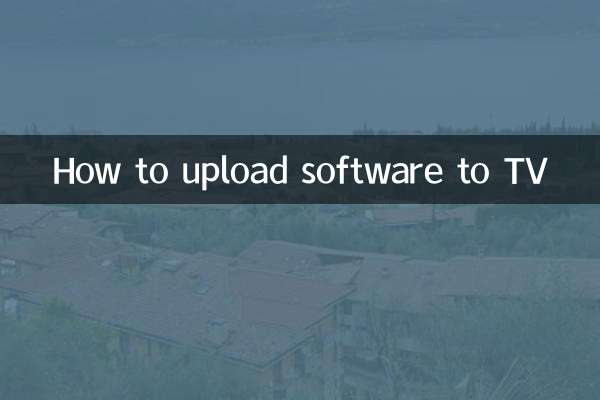
查看详情
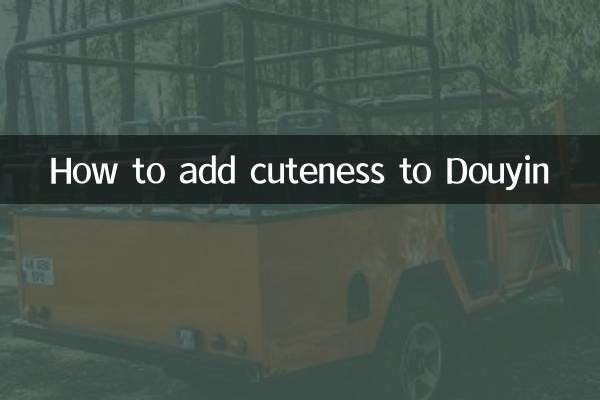
查看详情